在Excel中将表格复制到PPT中并保持格式不变的几种方法有:使用“粘贴选项”中的“保留原格式”、将表格作为图片进行粘贴、使用“嵌入对象”的方式。这些方法可以确保在PPT中展示的表格与Excel中一致,具体操作步骤如下。其中,使用“粘贴选项”中的“保留原格式”是一种简单高效的方法,可以确保表格的格式、样式和内容在PPT中得以保持。
一、使用“粘贴选项”中的“保留原格式”
在Excel中复制表格后,粘贴到PPT中时,使用“粘贴选项”中的“保留原格式”功能,可以确保表格的格式不会改变。以下是详细步骤:
复制表格:在Excel中选中需要复制的表格区域,右键选择“复制”或使用快捷键Ctrl+C。
粘贴到PPT中:打开PPT,在需要粘贴表格的幻灯片上,右键单击选择“粘贴选项”中的“保留原格式”(或使用快捷键Ctrl+Alt+V,然后选择“保留原格式”)。
这种方法可以确保表格的字体、颜色、单元格边框等格式在PPT中得到完美保留。
二、将表格作为图片进行粘贴
将表格作为图片进行粘贴也是一种有效的方式,可以确保表格在PPT中的格式完全不变。以下是详细步骤:
复制表格:在Excel中选中需要复制的表格区域,右键选择“复制”或使用快捷键Ctrl+C。
粘贴为图片:打开PPT,在需要粘贴表格的幻灯片上,右键单击选择“粘贴选项”中的“图片”(或使用快捷键Ctrl+Alt+V,然后选择“图片”)。
这种方法的优点是可以确保表格的所有格式无损复制,但缺点是无法在PPT中对表格内容进行编辑。
三、使用“嵌入对象”的方式
通过使用“嵌入对象”的方式,可以将Excel表格嵌入到PPT中,并且在PPT中双击表格后可以直接在Excel中进行编辑。以下是详细步骤:
复制表格:在Excel中选中需要复制的表格区域,右键选择“复制”或使用快捷键Ctrl+C。
粘贴为嵌入对象:打开PPT,在需要粘贴表格的幻灯片上,右键单击选择“粘贴选项”中的“嵌入对象”(或使用快捷键Ctrl+Alt+V,然后选择“嵌入对象”)。
这种方法的优点是可以在PPT中直接编辑表格内容,但可能会导致文件体积增大。
四、使用PowerPoint的Excel表格
PowerPoint中可以直接插入Excel表格,这样可以确保格式的一致性,并且在PPT中可以直接编辑表格内容。以下是详细步骤:
插入Excel表格:在PPT中,选择“插入”选项卡,然后选择“表格”,在下拉菜单中选择“Excel 电子表格”。
编辑表格:插入的表格将以Excel的形式出现,可以在其中直接编辑内容和格式。
这种方法的优点是可以确保表格格式完全一致,并且在PPT中可以直接编辑,但需要在PPT中进行更多的操作。
五、使用第三方插件
有一些第三方插件可以帮助将Excel表格复制到PPT中并保持格式不变。例如,Think-Cell是一款流行的工具,可以帮助用户在PPT中插入和编辑Excel表格,并保持格式的一致性。以下是详细步骤:
安装插件:下载并安装Think-Cell插件。
使用插件插入表格:在PPT中,使用Think-Cell插件的功能,将Excel表格插入到PPT中。
这种方法的优点是可以提供更多的功能和更好的用户体验,但需要安装和使用第三方软件。
六、使用Excel的“复制为图片”功能
在Excel中,可以使用“复制为图片”功能,将表格复制为高质量的图片,然后粘贴到PPT中。以下是详细步骤:
选择表格区域:在Excel中选中需要复制的表格区域。
复制为图片:在“开始”选项卡中,选择“复制”下拉菜单,然后选择“复制为图片”。
粘贴到PPT:在PPT中,右键单击选择“粘贴”或使用快捷键Ctrl+V。
这种方法的优点是可以确保表格的高质量显示,并且格式完全不变,但无法在PPT中编辑表格内容。
七、使用Excel的“导出为PDF”功能
在Excel中,可以将表格导出为PDF文件,然后在PPT中插入该PDF文件的页面。以下是详细步骤:
导出为PDF:在Excel中,选择“文件”菜单,选择“导出”,然后选择“创建PDF/XPS文档”。
插入PDF页面:在PPT中,选择“插入”选项卡,选择“对象”,然后选择“由文件创建”,选择导出的PDF文件。
这种方法的优点是可以确保表格的格式完全不变,并且可以高质量显示,但需要额外的操作步骤。
通过以上几种方法,可以确保在Excel中复制表格到PPT中时,格式不会改变。不同的方法有各自的优缺点,可以根据实际需求选择合适的方法来使用。
相关问答FAQs:
1. 如何将Excel表格复制到PowerPoint中保持格式不变?
问题: 我在Excel中创建了一个漂亮的表格,但是当我将它复制到PowerPoint中时,格式总是变得混乱。有没有办法可以保持表格的格式不变?
回答: 是的,有一个简单的方法可以将Excel表格复制到PowerPoint中并保持格式不变。首先,在Excel中选中你要复制的表格,然后按下Ctrl+C(或者右键点击选择“复制”)。接下来,在PowerPoint中选择你要粘贴表格的位置,然后按下Ctrl+V(或者右键点击选择“粘贴”)。在弹出的选项中,选择“保持源格式粘贴”。这样,你的表格将以相同的格式复制到PowerPoint中。
2. 如何在复制Excel表格到PowerPoint时保持格式一致?
问题: 每当我将Excel表格复制到PowerPoint中时,格式总是变得混乱。有没有办法可以保持表格的格式一致?
回答: 是的,你可以通过以下步骤将Excel表格复制到PowerPoint中并保持格式一致。首先,在Excel中选中你要复制的表格,然后按下Ctrl+C(或者右键点击选择“复制”)。接下来,在PowerPoint中选择你要粘贴表格的位置,然后按下Ctrl+V(或者右键点击选择“粘贴”)。在弹出的选项中,选择“保留源格式”。这样,你的表格将以相同的格式复制到PowerPoint中。
3. 在Excel和PowerPoint之间复制表格时如何保持格式一致?
问题: 我经常需要将Excel中的表格复制到PowerPoint中展示,但是每次复制后表格的格式都会变得混乱。有没有办法可以保持表格的格式一致?
回答: 是的,你可以按照以下步骤将Excel表格复制到PowerPoint中并保持格式一致。首先,在Excel中选中你要复制的表格,然后按下Ctrl+C(或者右键点击选择“复制”)。接下来,在PowerPoint中选择你要粘贴表格的位置,然后按下Ctrl+V(或者右键点击选择“粘贴”)。在弹出的选项中,选择“保持源格式不变”。这样,你的表格将以相同的格式复制到PowerPoint中,保持一致。
文章包含AI辅助创作,作者:Edit1,如若转载,请注明出处:https://docs.pingcode.com/baike/4884022